Чтобы пользоваться всеми преимуществами гаджетов от Samsung, потребуется создать отдельную учетную запись. О том, как это сделать, вы узнаете из нашей статьи.
Что такое Samsung Account?
Samsung Account — это учетная запись, которая позволяет получить доступ к различным сервисам и функциям устройств Samsung. Создавая учетную запись, вы получите доступ к эксклюзивным предложениям, бонусам, отслеживанию заказов, поддержке и многому другому. И все это будет доступно в едином аккаунте.
Какие преимущества дает учетная запись Samsung
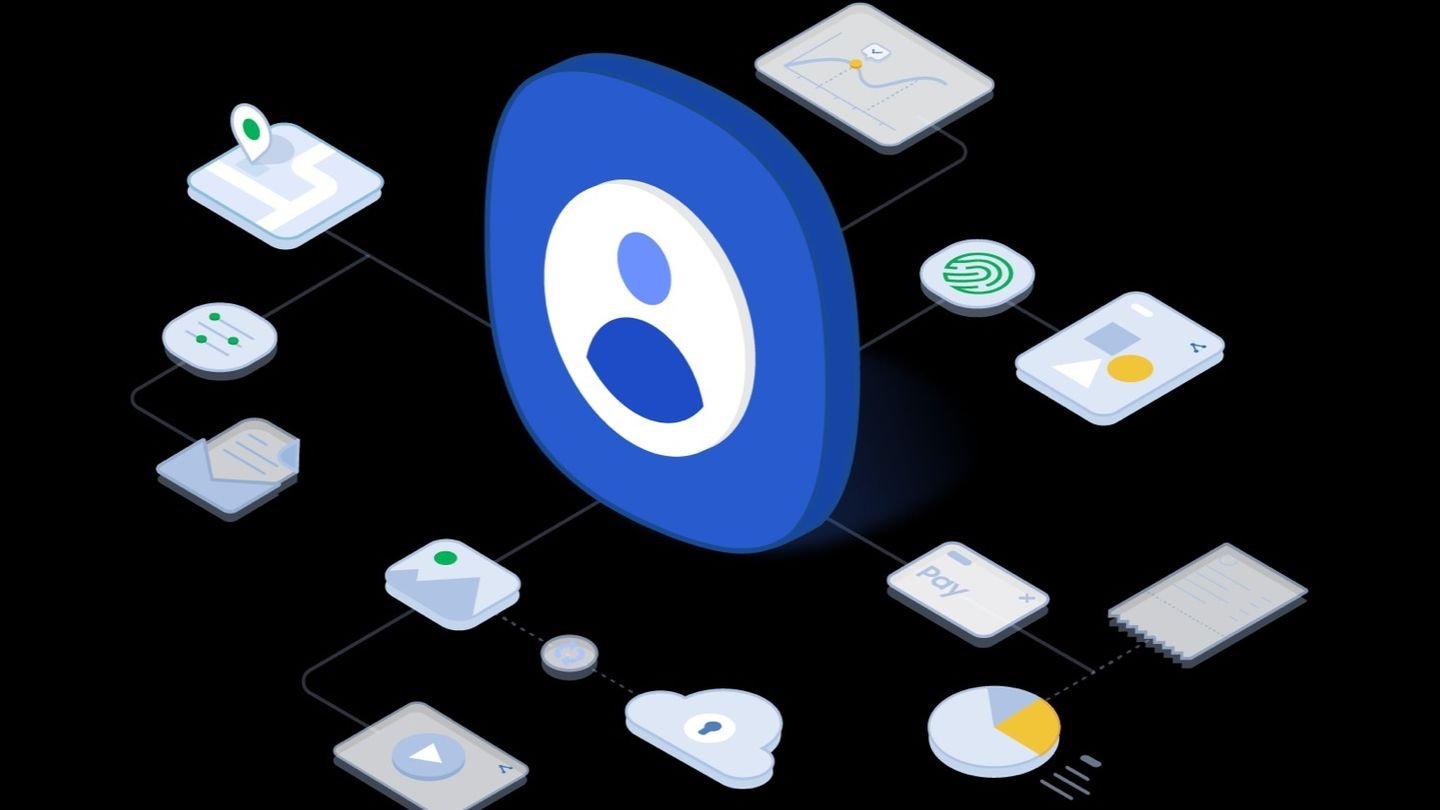 Источник: Samsung / Логотип Samsung Account
Источник: Samsung / Логотип Samsung Account
Создание учетной записи Samsung предоставляет множество преимуществ и возможностей для пользователей устройств Samsung. Вот основные причины, по которым стоит создать Samsung Account:
- Синхронизация и резервное копирование данных. С помощью учетной записи Samsung вы можете синхронизировать контакты, календари, заметки, фотографии и другие данные между различными устройствами Samsung. Также можно создавать резервные копии данных в Samsung Cloud и восстанавливать их при необходимости.
- Поиск устройства. Функция Find My Mobile позволяет находить потерянные или украденные устройства, блокировать их, стирать данные или отображать сообщение для нашедшего.
- Доступ к Samsung Pay. Учетная запись Samsung необходима для использования сервиса мобильных платежей Samsung Pay, который позволяет совершать покупки с помощью вашего смартфона.
- Магазин приложений и контента. С Samsung Account вы получаете доступ к Galaxy Store, где можно загружать и устанавливать приложения, игры, темы и другие виды контента.
- Samsung Health. Синхронизация и отслеживание данных о здоровье и фитнесе через приложение Samsung Health.
- Управление умным домом. Использование приложения SmartThings для управления различными умными устройствами в доме, такими как лампы, термостаты, камеры и прочее.
- Поддержка и сообщества. Доступ к сервису Samsung Members, который предоставляет поддержку, советы и участие в сообществах пользователей Samsung.
- Безопасность. Использование Samsung Pass для безопасного хранения паролей и личных данных, а также быстрой аутентификации в приложениях и на веб-сайтах.
Обратите внимание, что некоторые функции, например, Samsung Pay на момент написания заметки не работают на территории Российской Федерации по решению корпорации Samsung.
Для каких устройств нужна учетная запись Samsung
Учетная запись Samsung может быть полезна для различных устройств Samsung. Это могут быть:
- Смартфоны — учетная запись используется для синхронизации данных, загрузки приложений, использования Samsung Pay и Find My Mobile.
- Планшеты — позволяет синхронизировать данные, использовать приложения и функции, аналогичные смартфонам.
- Умные часы — синхронизация данных о здоровье и фитнесе через Samsung Health, управление уведомлениями и приложениями.
- Телевизоры — доступ к дополнительным функциям и сервисам, таким как Samsung Smart Hub, Samsung TV Plus и приложениям.
- Ноутбуки и компьютеры — синхронизация данных и использование облачных сервисов Samsung Cloud.
- Умные бытовые приборы — управление умными устройствами (холодильники, стиральные машины, кондиционеры и прочие) через приложение SmartThings.
- Фотоаппараты — некоторые модели камер Samsung поддерживают синхронизацию и облачное хранение фото и видео.
Как создать учетную запись Samsung
Давайте создадим учетную запись Samsung.
Пройдите на официальный сайт Samsung. Он доступен по ссылке.
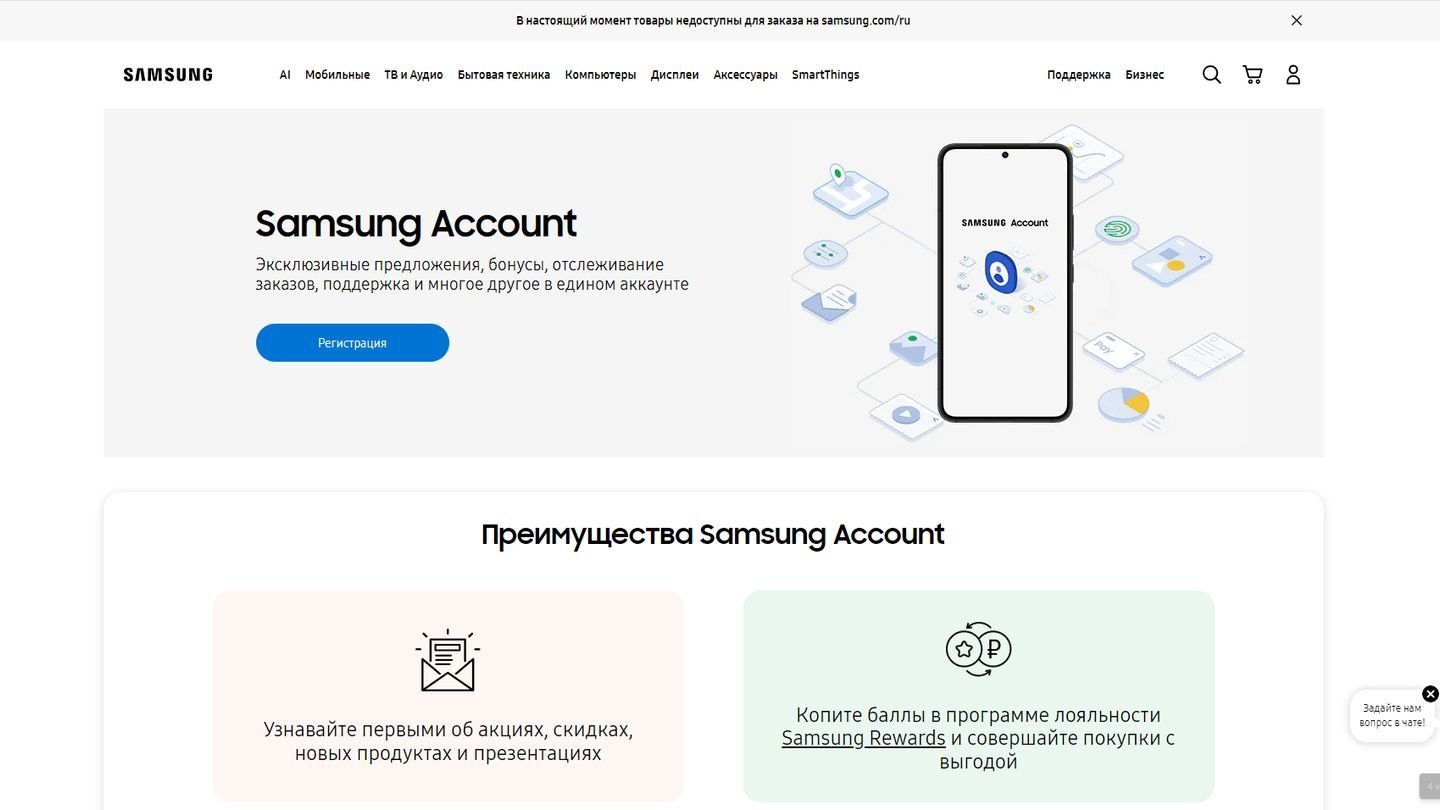 Источник: CQ / Сайт Samsung
Источник: CQ / Сайт Samsung
Нажмите на большую синюю кнопку с надписью «Регистрация».
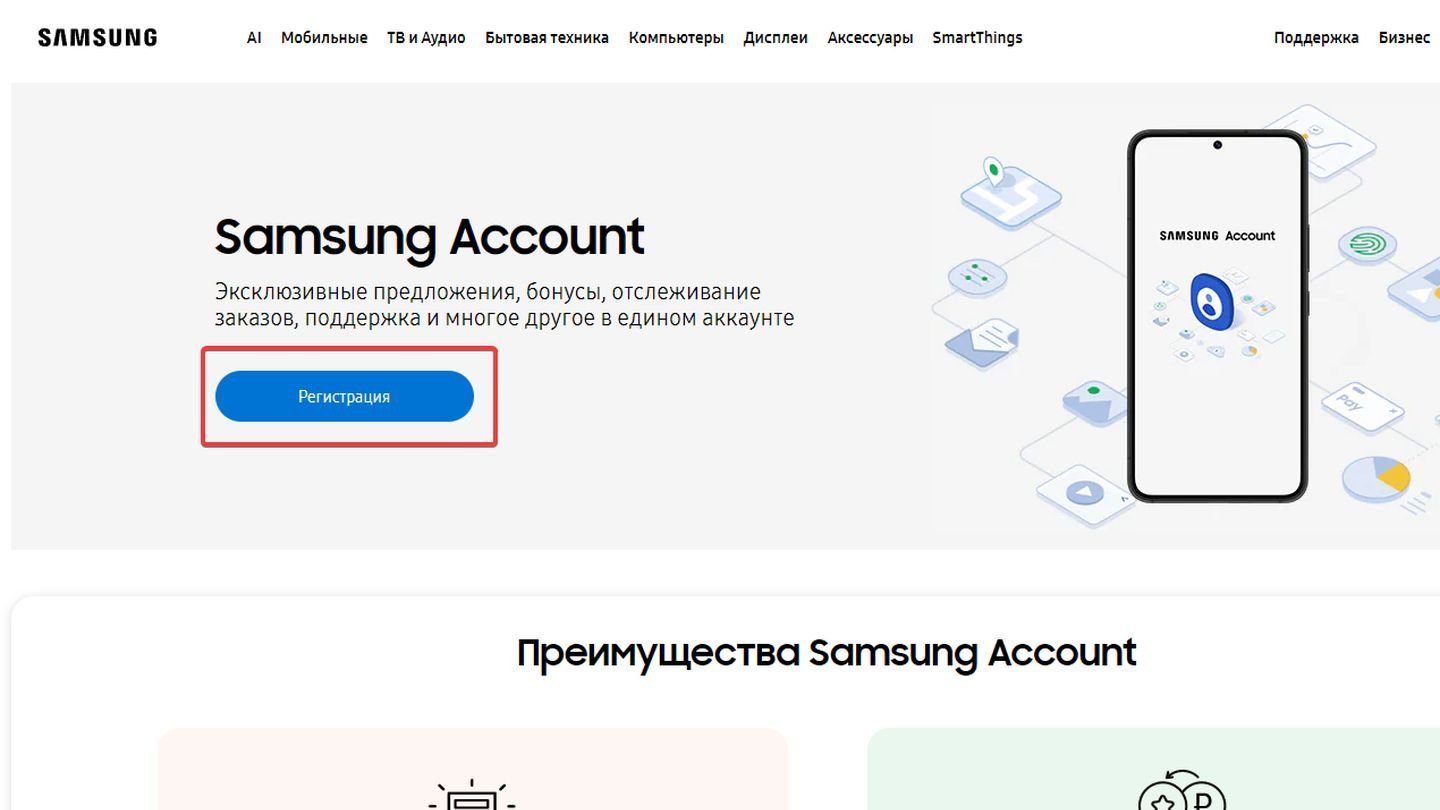 Источник: CQ / Сайт Samsung
Источник: CQ / Сайт Samsung
Вас встретит окно регистрации. Обратите внимание, что самый простой способ зарегистрироваться — это войти с помощью учетной записи Google.
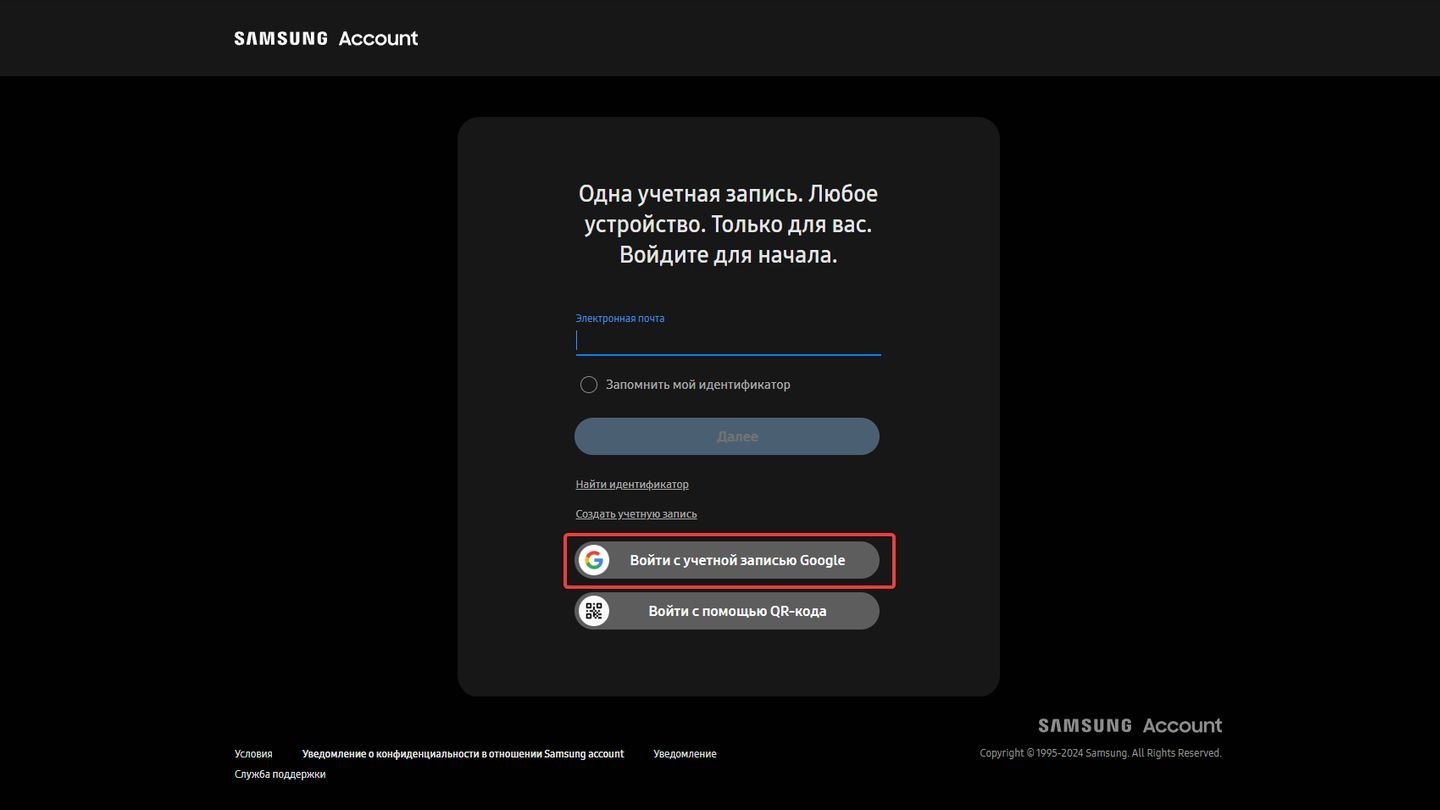 Источник: CQ / Сайт Samsung
Источник: CQ / Сайт Samsung
Если у вас таковой нет, то пройдите процедуру ручной регистрации. Для этого нажмите «Создать учетную запись».
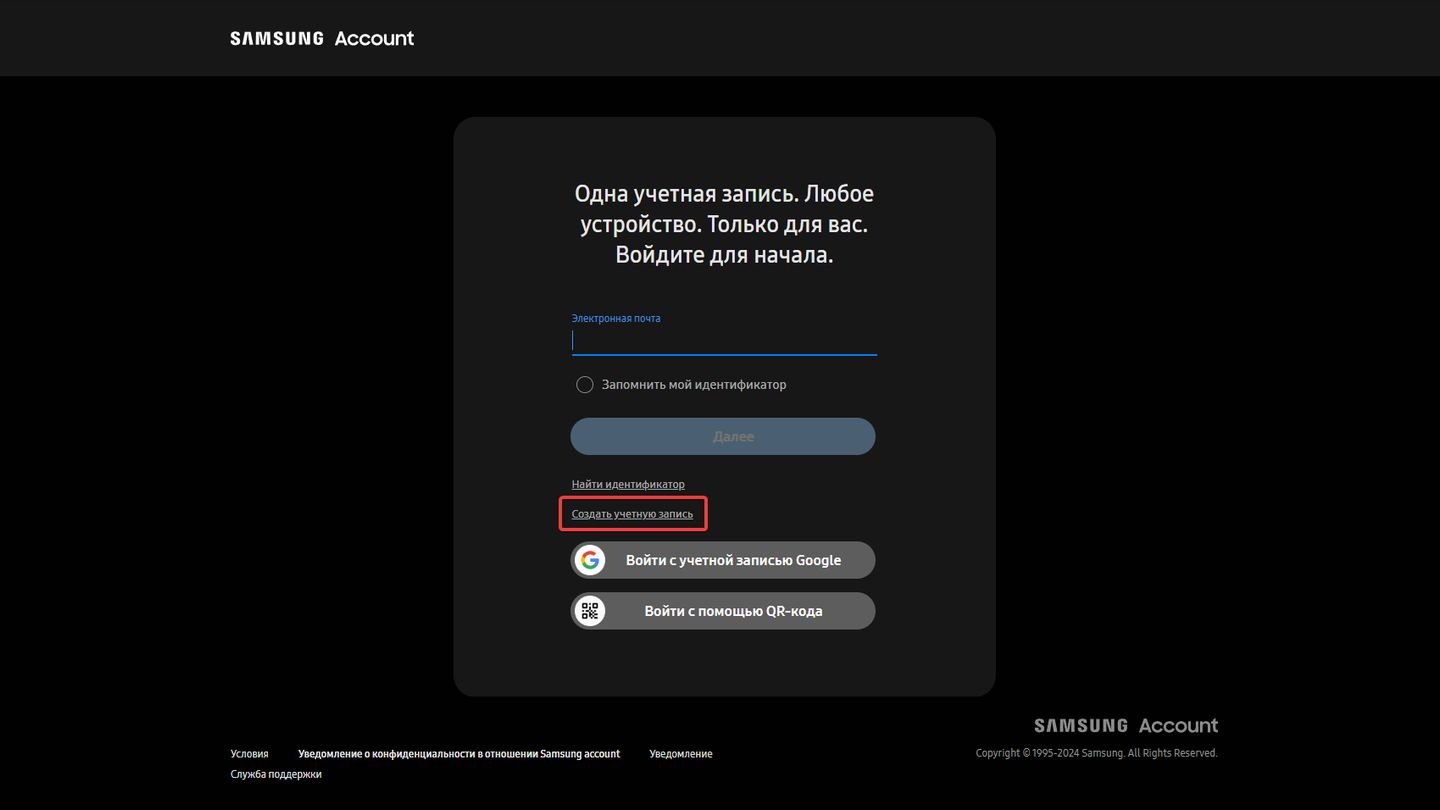 Источник: CQ / Сайт Samsung
Источник: CQ / Сайт Samsung
Прочтите документацию и пользовательское соглашение. Если со всем согласны, то отметьте галочкой первые два пункта. Остальные отмечать необязательно, но если они вас интересуют, вы можете это сделать.
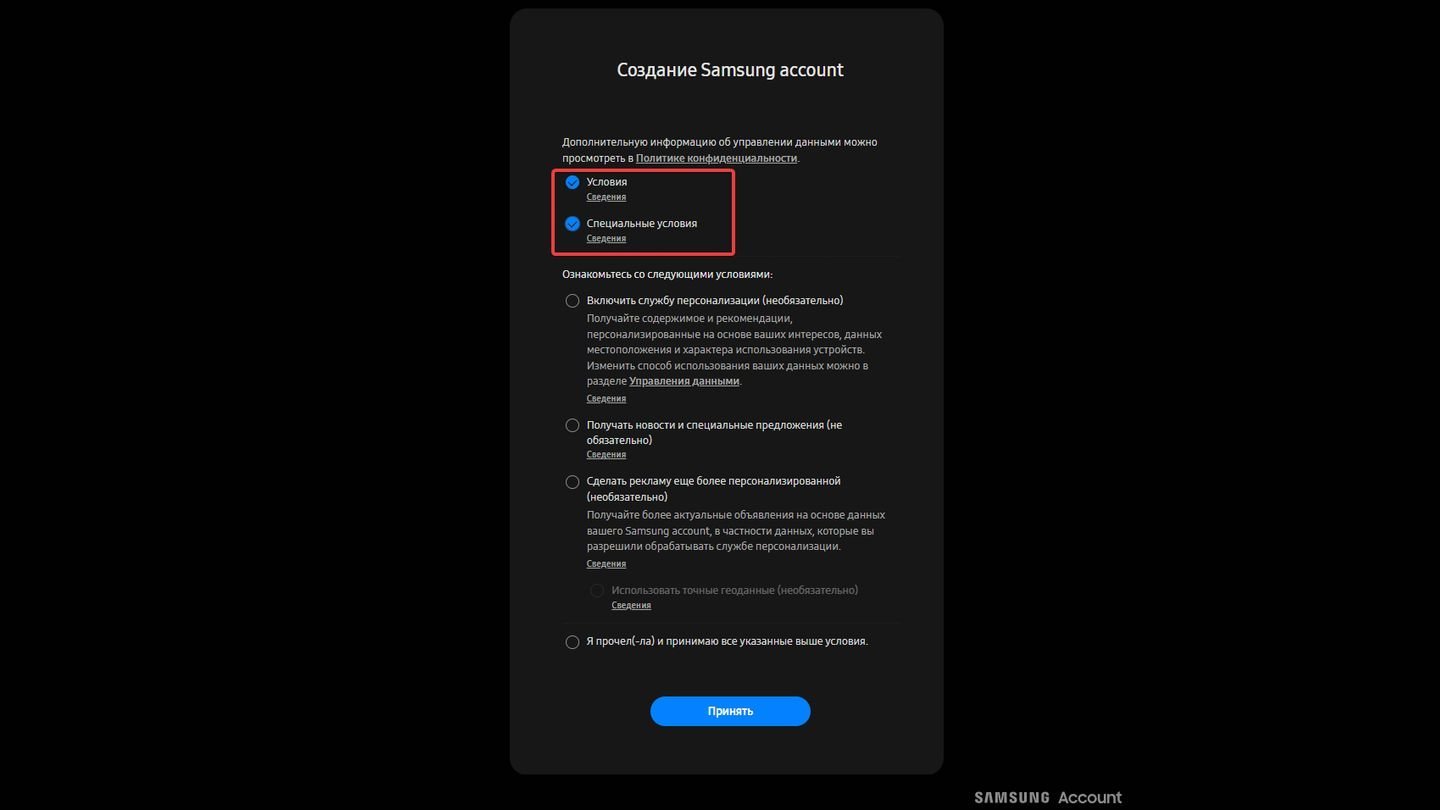 Источник: CQ / Сайт Samsung
Источник: CQ / Сайт Samsung
На следующем этапе от вас потребуется указание данных пользователя для регистрации. Заполните формы.
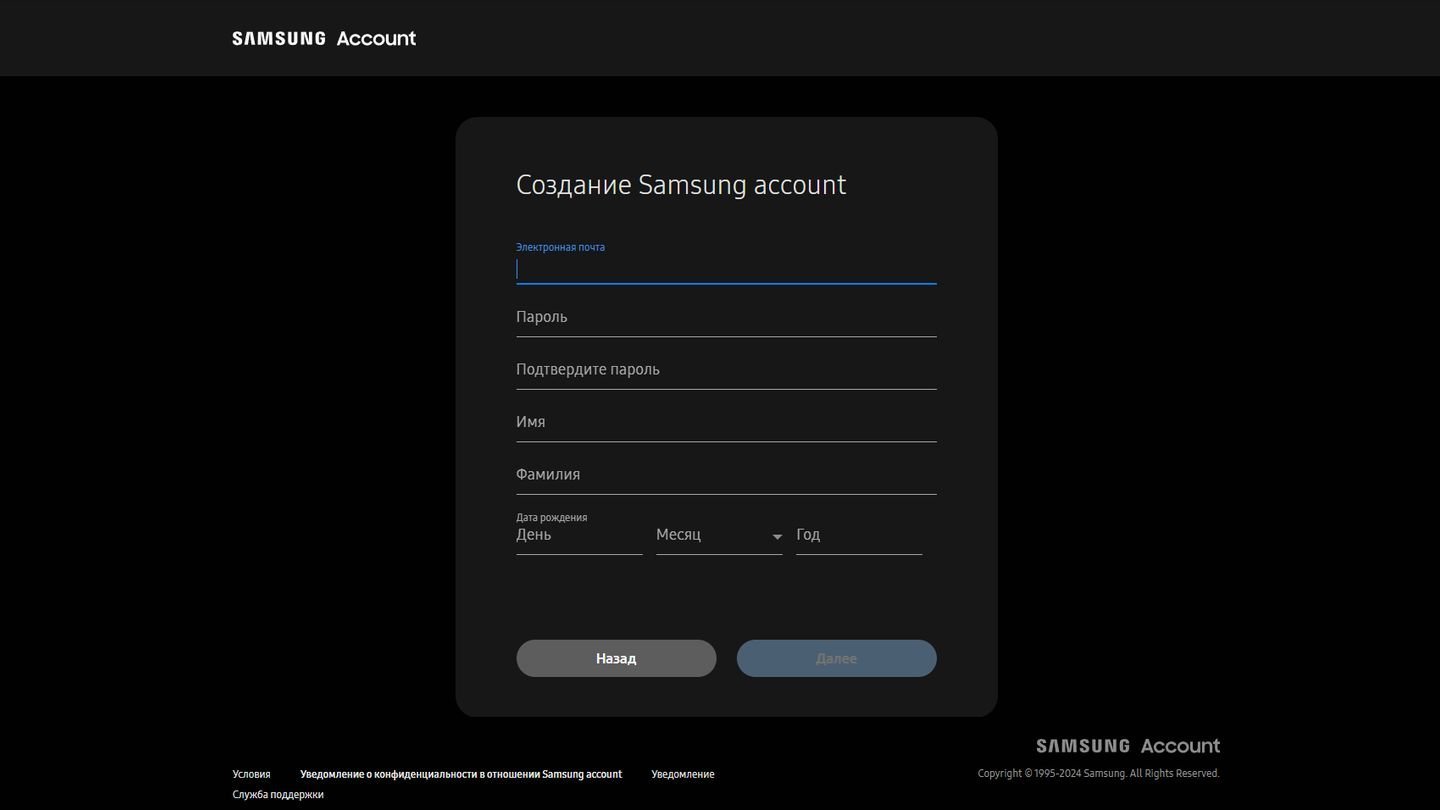 Источник: CQ / Сайт Samsung
Источник: CQ / Сайт Samsung
На указанную вами электронную почту отправят письмо с шестизначным кодом. Введите его в предложенную форму.
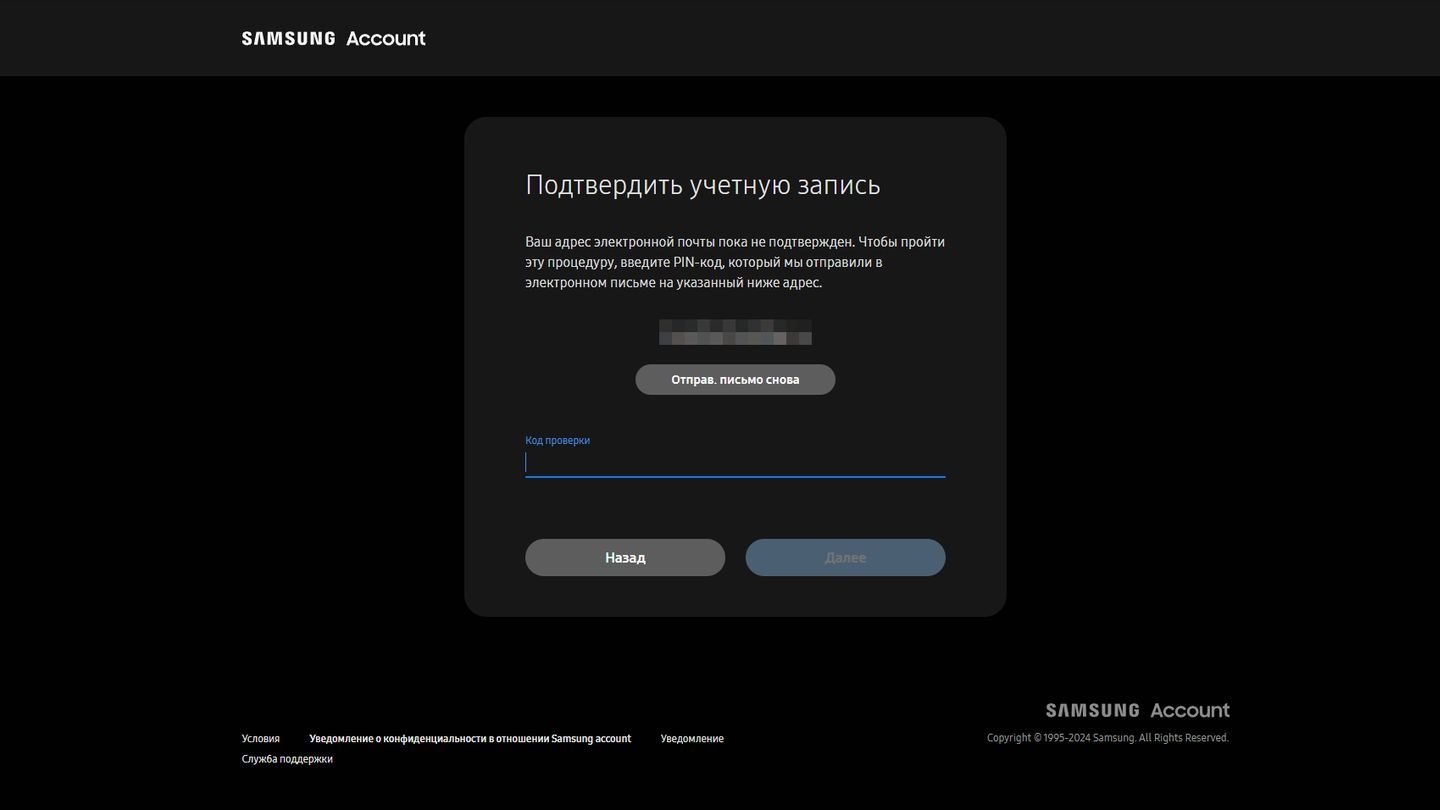 Источник: CQ / Сайт Samsung
Источник: CQ / Сайт Samsung
Если вы сделали все правильно, вас встретит такой экран. А на почту будет отправлено подтверждение о регистрации.
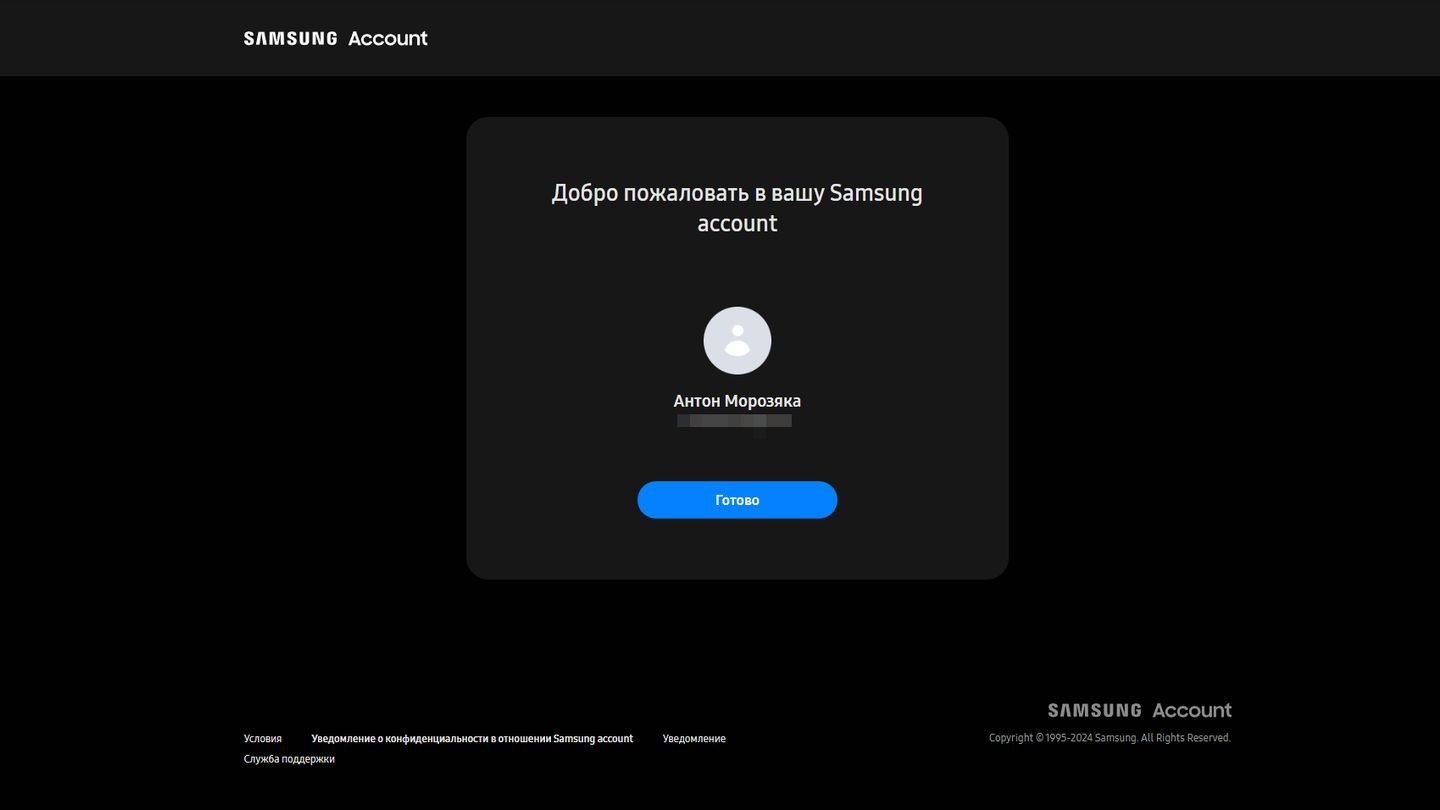 Источник: CQ / Сайт Samsung
Источник: CQ / Сайт Samsung
Войдите в аккаунт на всех устройствах, которые вы хотите связать с учетной записью Samsung.
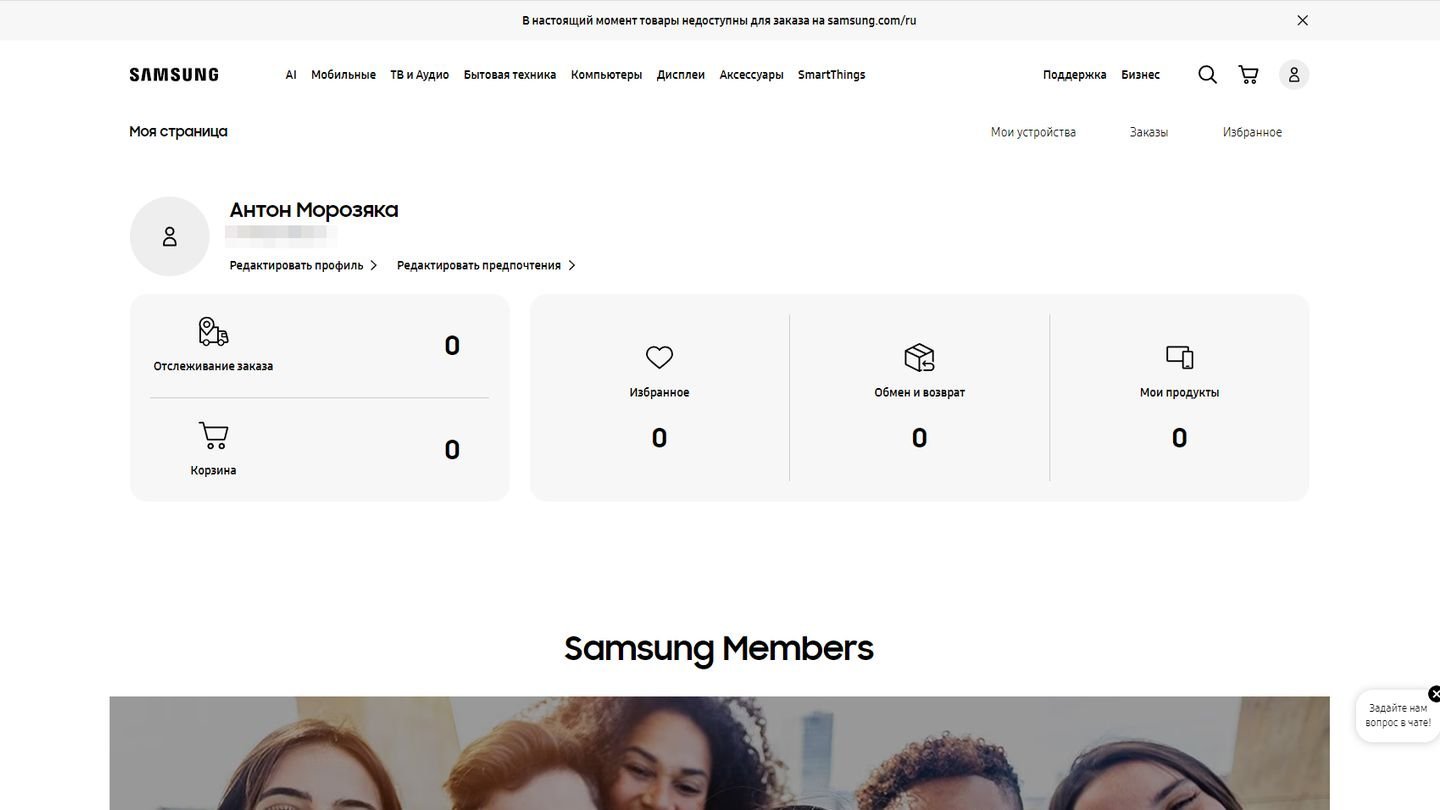 Источник: CQ / Сайт Samsung
Источник: CQ / Сайт Samsung
Как создать аккаунт Samsung на смартфоне
Процедура создания аккаунта мало отличается от устройства, с помощью которого вы будете его создавать. Но вы можете воспользоваться видеоинструкцией от Samsung, которая подскажет, как создать Samsung Account на телефоне.
Настройка на смартфоне или планшете Samsung:
Вход в учетную запись
- Откройте меню «Настройки» на вашем устройстве;
- Прокрутите вниз и выберите «Учетные записи и резервное копирование» или «Облако и учетные записи» (название может немного отличаться в зависимости от модели устройства и версии прошивки);
- Нажмите на «Учетные записи» или «Управление учетными записями»;
- Выберите «Добавить учетную запись»;
- В списке выберите «Samsung account»;
- Введите адрес электронной почты и пароль для входа в свою учетную запись Samsung.
Источник: Samsung / Аккаунт на телевизоре
Синхронизация данных
- В меню «Настройки» перейдите в раздел «Облако и учетные записи» или «Учетные записи и резервное копирование»;
- Выберите свою учетную запись Samsung;
- Активируйте опции синхронизации для контактов, календарей, заметок и других данных, которые хотите синхронизировать.
Настройка Samsung Cloud
- В меню «Настройки» выберите «Облако и учетные записи» или «Учетные записи и резервное копирование»;
- Нажмите на «Samsung Cloud»;
- Настройте резервное копирование данных, выбрав, какие данные вы хотите сохранять в облаке.
Настройка Find My Mobile
- В меню «Настройки» выберите «Биометрия и безопасность» или «Экран блокировки и безопасность»;
- Найдите и нажмите «Find My Mobile»;
- Активируйте опцию и настройте параметры поиска устройства.
Настройка Samsung Health
- Установите приложение Samsung Health из Galaxy Store или Play Store;
- Откройте приложение и войдите в свою учетную запись Samsung;
- Настройте параметры отслеживания здоровья и фитнеса.
Заглавное фото: NordPass


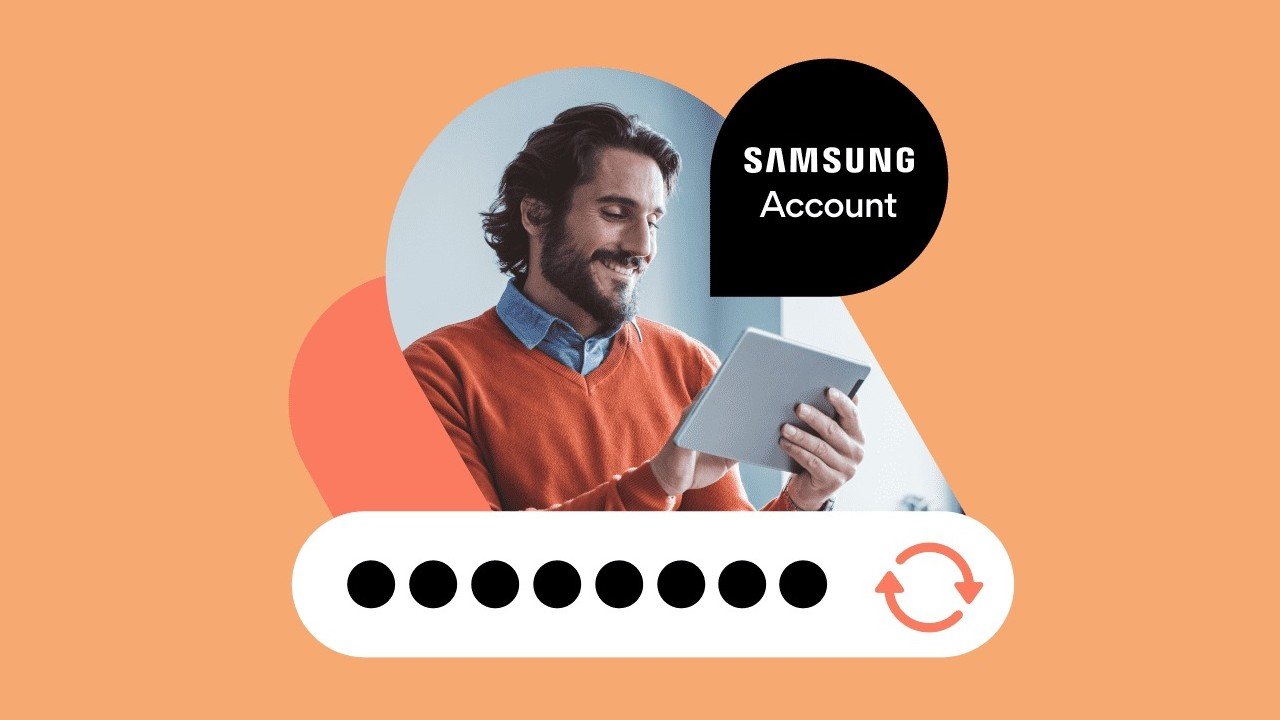
 Антон «Morozov» Морозяка
Антон «Morozov» Морозяка



















0 комментариев